図はD1セルからからF35セルの範囲「4月」の表をコピーしたところです。

実際の操作はD1セルからF35セルの範囲をコピーして、右隣のG1セルからAM1セル(33列分)を選択して貼り付け。
複数回貼り付ける場合には、コピー元の列数の倍数を選択しなければいけないので、3×11ヶ月で33列分を選択しています。
このままでは列幅がコピー元と違っています。
「日」の列を全部選択して列幅を調整、「曜日」の列も空白の列も同様に調整。
そんな無駄なことをしていませんか。
列幅の設定も一緒にコピーできます。
上図のようにコピーした直後に右クリックメニューの
「形式を選択して貼り付け」の「元の列幅を保持」を押すとコピー元の列幅が反映されます。
実際に試してください。
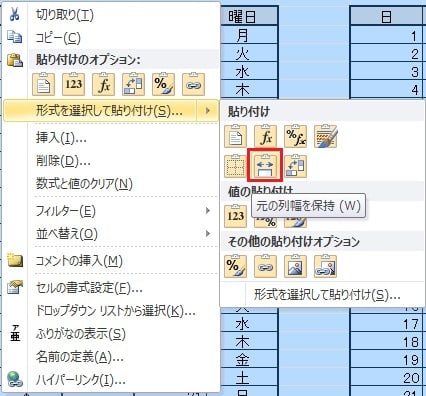
上図のコピー前のサンプルファイルをダウンロードできます(サンプルファイルについて)。
「sample_150414.xlsx」をダウンロード
「レイアウトワープロ はりの助」公式ホームページ
この記事が参考になったら、右下の「いいね!」を押してください。
<前へ> <目次へ> <次へ>


















